
Korygowanie akapitów w TextEdit na Macu
Możesz korygować wcięcia i wyrównanie tekstu w dokumentach TextEdit.
Pokazywanie linijki
W aplikacji TextEdit ![]() na Macu wybierz polecenie menu Format > Tekst > Pokaż linijkę.
na Macu wybierz polecenie menu Format > Tekst > Pokaż linijkę.
Aby linijka była widoczna we wszystkich nowych dokumentach, wybierz polecenie menu TextEdit > Preferencje, kliknij w Nowy dokument, a następnie zaznacz Pokazuj linijkę (pod etykietą Opcje).
Dostosowanie wyrównania akapitu
W aplikacji TextEdit
 na Macu kliknij w akapit lub zaznacz kilka akapitów.
na Macu kliknij w akapit lub zaznacz kilka akapitów.Kliknij w przycisk wyrównywania
 na pasku narzędzi aplikacji TextEdit (lub użyj paska Touch Bar).
na pasku narzędzi aplikacji TextEdit (lub użyj paska Touch Bar).
Ustawianie wcięć akapitów
Na linijce możesz dostosowywać położenie znaczników wcięć akapitu.
W aplikacji TextEdit
 na Macu wybierz polecenie menu Format > Uformuj strony.
na Macu wybierz polecenie menu Format > Uformuj strony.Przeciągnij poziomy pasek i trójkąty skierowane w dół do miejsc, w których chcesz je ustawić.
Pasek poziomy: Ustawia odległość wcięcia pierwszego wiersza akapitu.
Trójkąt skierowany w dół: Ustawia odległość wcięcia całego akapitu (po lewej lub po prawej).
Ustawianie pozycji tabulatora
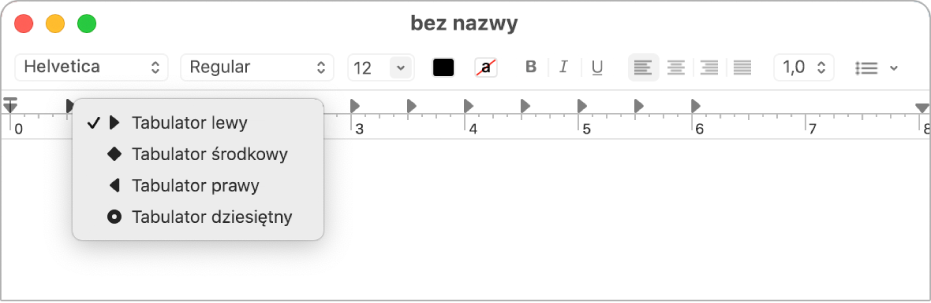
Możesz wyrównywać tekst przy użyciu pozycji tabulatora na linijce.
Wykonaj dowolną z poniższych czynności w aplikacji TextEdit ![]() na Macu:
na Macu:
Dodawanie pozycji tabulatora: Kliknij w miejsce linijki, w którym chcesz dodać pozycję tabulatora.
Zmienianie typu pozycji tabulatora: Kliknij z klawiszem Control w pozycję tabulatora, a następnie wybierz jedną z następujących pozycji tabulatora:
Tabulator lewy: Wyrównuje tekst do lewej.
Tabulator środkowy: Wyrównuje tekst na środku.
Tabulator prawy: Wyrównuje tekst do prawej.
Tabulator dziesiętny: Wyrównuje tekst wokół separatora dziesiętnego.
Przenoszenie pozycji tabulatora: Przeciągnij pozycję tabulatora w lewo lub w prawo na linijce.
Usuwanie pozycji tabulatora: Przeciągnij jej ikonę poza linijkę.
Uwaga: W komórkach tabel nie można dodawać pozycji tabulatora. Aby dowiedzieć się, jak wyrównywać tekst w komórce tabeli, zobacz: Dodawanie tabel i list do dokumentu.
Kopiowanie linijki
Po ustawieniu wcięć i wyrównania tekstu możesz stosować te same ustawienia w innym dokumencie, kopiując linijkę.
W aplikacji TextEdit
 na Macu otwórz dokument, którego ustawienia chcesz skopiować, a następnie wybierz polecenie menu Format > Tekst > Kopiuj linijkę.
na Macu otwórz dokument, którego ustawienia chcesz skopiować, a następnie wybierz polecenie menu Format > Tekst > Kopiuj linijkę.Utwórz lub otwórz dokument, w którym chcesz mieć te same ustawienia.
Wybierz polecenie menu Format > Tekst > Wklej linijkę.
Uwaga: W TextEdit nie możesz ustawić marginesów drukowanego dokumentu. Aby ustawić marginesy drukowanego dokumentu, otwórz go w Pages.